
Ha a Skype (Skype) programot egy számítógépen egyidejűleg használja több felhasználó, vagy egy felhasználó több fiókkal (bejelentkezéssel), akkor a program használatának problémája merül fel, mivel minden felhasználónak van saját fiókja és elérhetősége. Ezért szükségessé válhat két Skype indítása, vagy egyszerre több Skype futtatása ugyanazon a számítógépen.
Ha a számítógépet csak egy felhasználó használja, akkor a Skype-en több lehet, például az egyik a barátokkal való kommunikációhoz, a másik a munkavégzéshez stb. Ez nagyon kényelmes, ezért a felhasználónak meg kell oldania a program használatának problémáját különböző Skype bejelentkezések alatt..
Tartalom:- Felhasználó felvétele a Skype-be
- Hogyan adhatunk hozzá második felhasználót a Skype-hez
- Hogyan indíthatunk el két Skype-ot automatikusan
- Hogyan indítsunk el egyszerre két Skype-ot
- A cikk következtetései
- Két Skype futtatása egy számítógépen (videó)
A Skype program számos, különböző fiókkal rendelkező felhasználó munkáját biztosítja.
Felhasználó felvétele a Skype-be
Ehhez a Skype program menüjében kattintson a "Skype" gombra, és a helyi menüben válassza az "Exit" menüpontot..
Ezt követően megnyílik egy ablak, amelyben be kell írnia egy másik Skype-fiók hitelesítő adatait (bejelentkezés és jelszó), törölje a jelet az "Automatikus bejelentkezés a Skype-be" melletti négyzetből, majd kattintson a "Bejelentkezés" gombra..
Ezután megnyílik egy programablak egy másik felhasználó fiókjában (fiókjában). Így a felhasználók, egymást cserélve, használhatják a Skype programot, és ezzel bevihetik a számlájukat a programba.
Ez a módszer akkor működhet, ha ugyanazon számítógép több felhasználója felváltva használja a Skype-ot. Ha egy felhasználó több fiókot használ, akkor az adatok bevitele viszont kényelmetlen lesz. Racionálisabb, ha egyszerre több Skype-ot indít el, hogy több fiókból mindig kapcsolatba léphessen.Ezért a Skype program kényelmes használatához lehetővé kell tenni a program használatát, egyszerre több fiókot indítva a program különböző ablakain, különböző bejelentkezési adatok alatt.
Annak érdekében, hogy két Skype futtasson ugyanazon a számítógépen két program egyidejű használatához, végre kell hajtania néhány műveletet. Hasonló módon nemcsak a második felhasználót, hanem a harmadik és az azt követő felhasználókat is hozzáadhatja a Skype-hez.
Hogyan adhatunk hozzá második felhasználót a Skype-hez
Először létre kell hoznia egy parancsikont a második Skype-felhasználó (profil) elindításához. Ehhez meg kell nyitnia a Skype programfájlok helyét a számítógépen.
A Skype alkalmazás fájljainak a számítógépre történő telepítés után a következő módon vannak elhelyezve - "Helyi lemez (C :)" => "Program fájlok" => "Skype" => "Telefon". A "Telefon" mappában található az alkalmazás - "Skype.exe". A "Skype.exe" alkalmazásfájl jobb egérgombbal kell kattintania, és válassza a helyi menüben a "Küldés" => "Asztal (parancsikon létrehozása)" lehetőséget..
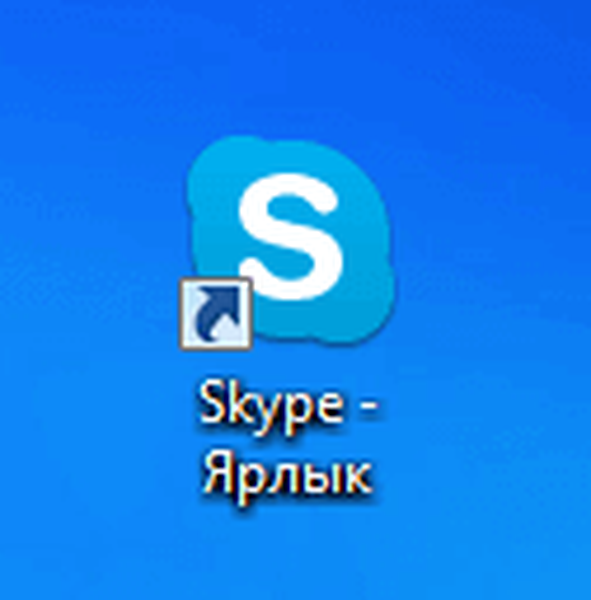
Azonnal megváltoztathatja a parancsikon nevét egy másik Skype-fiók kényelmesebb használata érdekében.
Ezután jobb egérgombbal kell kattintania a parancsikonra, és a helyi menüben válassza a "Tulajdonságok" lehetőséget. Ezután megnyílik a "Tulajdonságok: Skype - parancsikon" (vagy a már megváltozott parancsikon neve, például Skype 2) ablaka, amelyben parancsikonparamétereket kell hozzáadni a bejegyzésekhez..
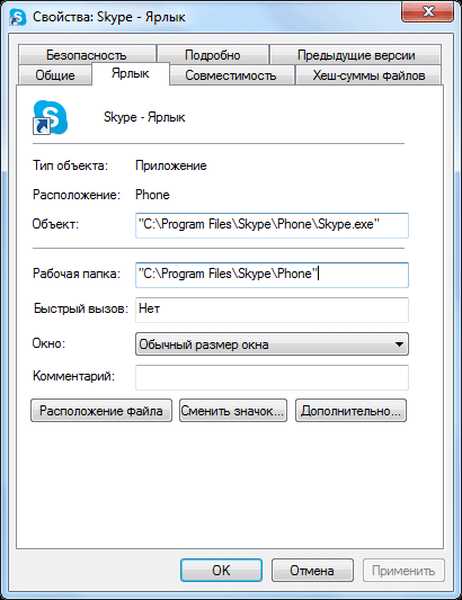
Ebben az ablakban, a "Parancsikon" lapon, az "Objektum" mezőben. "C: \ Program fájlok \ Skype \ Telefon \ Skype.exe" Miután idézőjelekbe (felső idézőjelekbe) írtál, meg kell nyomnia a szóköz billentyűt a billentyűzeten, majd idézőjelek nélkül hozzá kell adnia a „/ másodlagos” paramétert (oroszul - másodlagos). A változtatások után az "Objektum" mező így néz ki (felső idézőjelek):
"C: \ Program Files \ Skype \ Phone \ Skype.exe" / másodlagos
Ezután kattintson az "OK" gombra.

Most, a második Skype-fiók elindítása után, a programablak megnyitása után meg kell adnia egy másik fiók adatait a Skype-on, majd meg kell adnia a programot.
Annak érdekében, hogy ne keverje össze a programot a különféle típusú fiókokkal, jobb, ha a hitelesítő adatokat Skype-fiókból, és nem egy Microsoft-fiókból adja meg. Hozzon létre egy új Skype-fiókot a program ablakából, ha rákattint a "Regisztráció" linkre.
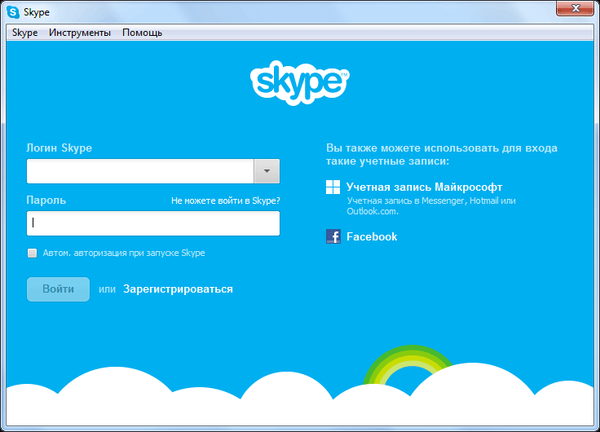
Ezt követően két Skype-felhasználó egyidejűleg, egymástól függetlenül használhatja fiókját (fiókját). Most már kapcsolatba léphetnek kapcsolattartóikkal, ha fiókjukból bejelentkeznek a Skype-be. Ha a felhasználó egyedül van, akkor többet is használhat egyszerre.
A Skype-hez további további fiókokat is felvehet. Ehhez új hivatkozásokat kell létrehoznia, majd be kell írnia a parancsikonok tulajdonságait, például a következő paramétereket: / Másodlagos1, / Másodlagos2 stb..
A Skype-profil paramétereit más módon is beállíthatja. Ehhez kattintson a jobb gombbal az Asztalra, és a megnyíló helyi menüben kattintson a "Létrehozás" => "Parancsikon" elemre..
A „Parancsikon létrehozása” ablakban, az „Az objektum helyének megadása” mező közelében kattintson a „Tallózás ...” gombra. A "Mappák és fájlok böngészése" ablakban meg kell adnia a parancsikon objektumát.
A Skype program így működik - "Computer" => "Helyi lemez (C :)" => "Program Files" => "Skype" => "Phone" => "Skype". Jelölje ki az "Skype.exe" elemet, majd kattintson az "OK" gombra. Ezután írja be a "/ másodlagos" paramétert, ne felejtsük el, hogy ebben a bejegyzésben szóközt kell megadni a paraméter előtt.
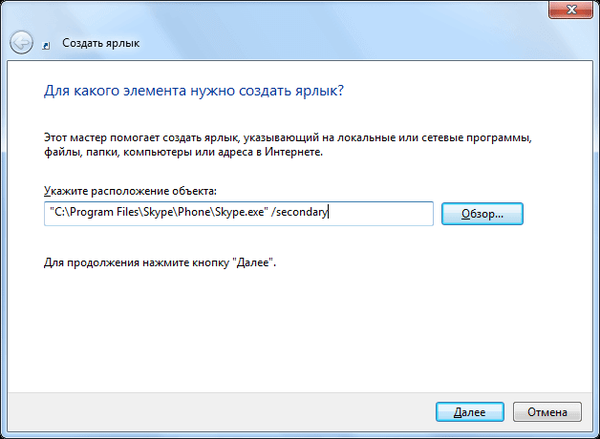
Ezután kattintson a „Next” gombra, adjon új nevet a címkének, majd kattintson a „Finish” gombra.
A Skype program használatakor a fiókja adatainak kézi bevitele nem nagyon kényelmes, így ez a folyamat automatizálható.
Hogyan indíthatunk el két Skype-ot automatikusan
Két vagy több Skype automatikusan elindítható a számítógépen, hitelesítő adatok megadása nélkül.
Az automatikus hitelesítéshez a Skype-fiók adatait hozzá kell adnia a "/ másodlagos" paraméterhez.
A következő paramétereket kell hozzáadnia - / felhasználónév: LoginSkype / jelszó: Jelszó. Felhívom a figyelmüket arra, hogy itt egy szóköz segítségével kell hozzáadnia a számlaparamétereket. Ezt hasonló módon kell elvégezni - szóköz, / másodlagos, szóköz, / felhasználónév: SkySpec, szóköz, / jelszó: Jelszó.
A Skype-fiók adatainak hozzáadása után az "Objektum" mező így néz ki (felső idézőjelek):
"C: \ Program Files \ Skype \ Telefon \ Skype.exe" / másodlagos / felhasználónév: LoginSkype / jelszó: Jelszó
A módosítások megerősítéséhez kattintson az "OK" gombra.
Hasonlóképpen felveheti a harmadik profilját a Skype-be, és szükség esetén a negyedik és az azt követő felhasználók profilját.
Ön is érdekli:- Hogyan távolítsuk el a hirdetéseket a Skype-on
- Ingyenes videohívás-felvevő a Skype-hez - hogyan lehet videót rögzíteni a Skype-on
- Skype online nélkül, számítógépre telepítés nélkül
Felhívjuk figyelmét, hogy ha a Skype a számítógépen a program telepítésekor létrehozott parancsikon segítségével indul el a számítógépen, akkor a Skype fő fiókját mindig el kell indítani..
Mert ha nem indul el, akkor egy másik fiókkal történő bejelentkezés után csak egy fiókablak nyílik meg, amelyet automatikusan felhatalmazunk. Ha a fő Skype-fiókot először a számítógépen indítják el, akkor a többi fiók későbbi indításával nem lesz problémája.
Hogyan indítsunk el egyszerre két Skype-ot
Hogyan indíthatunk el 2 skype-t egyszerre? Ahhoz, hogy két Skype ugyanazon a számítógépen egyszerre, egymástól függetlenül és a főfiókból futhasson, a következőket kell tennie:.
Először el kell távolítania a parancsikont, amelyet a Skype számítógépre telepítésekor hoztak létre.
Ezután a következő útvonalat kell követnie - C: \ Program Files \ Skype \ Phone \ Skype.exe, majd hozzon létre egy új parancsikont a program indításához..
Az "Objektum" mezõben található parancsikon tulajdonságainak a következõ bejegyzésnek kell lenniük (felső idézőjelek):
"C: \ Program Files \ Skype \ Telefon \ Skype.exe" / másodlagos / felhasználónév: LoginSkype / jelszó: Jelszó
Ebben az esetben meg kell adnia a Skype fő profiljának Skype nevét és jelszavát, amelynek parancsikont törölte. Ezt követően egyszerre két Skype-ot nyithat meg ugyanazon a számítógépen, egymástól függetlenül, és bármilyen sorrendben futtathatja őket.

Ily módon további fiókokat adhat hozzá, hogy egyszerre futtassák őket a számítógépen.
Most elindíthatja a 2 Skype-ot, vagy egyszerre elindíthatja a több Skype-ot a számítógépén. Ne feledje, hogy ezek a módszerek a Skype for PC szokásos verziójához működnek. Egy alkalmazásban, például Windows 10 esetén, egyszerre csak egy üzenetküldő profil működik.
A cikk következtetései
A Skype több fiókot támogat. Két Skype (vagy több Skype) futtatható ugyanazon a számítógépen egyszerre vagy egymás után.
Két Skype futtatása egy számítógépen (videó)
https://www.youtube.com/watch?v=bssEwmlWWKM Hasonló kiadványok:- Hogyan készítsen képernyőképeket egy videóból a lejátszó segítségével
- Weblap másolása, ha a másolásvédelem telepítve van rá
- Képek mentése a Wordből
- Hogyan készítsünk szemüveget filmek 3D-formátumú nézésére?
- Hogyan lehet megtudni a jelszót a számítógépen található Wi-Fi kapcsolatból











